Определение электрических цепей
Электрические цепи состоят из проводящих деталей, имеющих один и тот же электрический потенциал. Расширение CCX комбинирует все соседние проводящие компоненты в общие цепи.
Если первоначально обнаруженные цепи состоят из нескольких деталей, этим цепям назначается наименование по умолчанию, например Neti*, и они перечисляются в разделе Беспотенциальная (Potential-Free). Если первоначально обнаруженная цепь состоит из одной детали, ей назначается наименование соответствующей детали.
Каждой цепи должен быть назначен один из следующих типов цепей.
|
Тип цепи
|
Описание
|
|---|---|
|
Под напряжением (Potential)
|
В цепи имеется электрическое напряжение. Такая цепь может быть как источником, так и целью пути тока утечки и зазора. Ей также может быть назначено значение напряжения, которое можно использовать в стандартной таблице для параметров анализа. Если используются пользовательские параметры, значение напряжения может игнорироваться.
|
|
Заземленная (Grounded)
|
Цепь явным образом заземлена и может рассматриваться как цель анализа. Такая цепь автоматически получает значение напряжения 0.
|
|
Беспотенциальная (Potential-Free)
|
В цепи нет электрического напряжения, и при этом она не заземлена (например, винты). Такая цепь может действовать как промежуточный источник и сокращать путь. Цепи из этого списка не отображаются как источник или цель в анализе.
|
|
Касаемая без потенциала (Touchable Potential-Free)
|
Сеть не имеет потенциала, а потому действует как промежуточный источник. Однако можно опробовать эту сеть, сделав ее временно заземленной и, таким образом, возможной целью зазора и пути утечки. Необходимо, чтобы эта сеть удовлетворяла условию минимального расстояния до сетей под напряжением, но она также должна рассматриваться как промежуточный источник, чтобы предусмотреть пути между другими сетями.
|
С выбранной цепью можно выполнять следующие операции.
• Переименовать (Rename) - чтобы переименовать цепь, щелкните цепь правой кнопкой мыши и выберите Переименовать (Rename).
• Показать содержимое (Show Content) - чтобы просмотреть список деталей в цепи, щелкните цепь правой кнопкой мыши и выберите Показать содержимое (Show Content).
• Приблизить к цепи (Zoom to Net) - чтобы просмотреть цепь вблизи, щелкните ее правой кнопкой мыши и выберите Приблизить к цепи (Zoom to Net).
Определение типов цепей
• На вкладке Электрические цепи (Electric Nets) в разделе Беспотенциальная (Potential-Free) щелкните цепь правой кнопкой мыши и выберите Задать потенциал (Set Potential). Цепь будет перемещена в список Под напряжением (Potential), и можно задать значение напряжения.
• В разделе Беспотенциальная (Potential-Free)щелкните цепь правой кнопкой мыши и выберите Задать заземление (Set Grounded). Сеть переместится в список Заземленная (Grounded), и ей автоматически будет назначено напряжение, равное 0.
|
|
Можно выбирать цепи в графическом окне, выбирая поверхность, принадлежащую нужной цепи. CCX автоматически обнаруживает соответствующую цепь на выбранной поверхности. Если поверхности не принадлежат цепи, например изолированные поверхности, опции для задания потенциала недоступны в контекстном меню.
Чтобы просмотреть список компонентов цепи, щелкните цепь правой кнопкой мыши и выберите Показать содержимое (Show Content).
|
Следующая таблица содержит сводку свойств типов цепи:
|
Свойство
|
Под напряжением
|
Заземленная
|
Касаемая без потенциала (Touchable Potential-Free)
|
Беспотенциальная
|
|---|---|---|---|---|
|
Доступна для выбора в качестве источника
|
||||
|
Отображается в целевом списке источника
|
||||
|
Может действовать как промежуточный источник для сокращения пути между другими цепями
|
Необходимо определить по крайней мере две цепи с типом Под напряжением (Potential) или одну цепь с типом Под напряжением (Potential), а другую с типом Заземленная (Grounded), чтобы существовала пара "источник - цепь".
После комбинирования цепей индивидуальные параметры необратимо удаляются. Поэтому необходимо назначить наименование и тип детали после комбинирования цепей вручную.
Комбинирование отдельных цепей в общую цепь
В некоторых случаях необходимо скомбинировать относительно менее значимые цепи в общую цепь. Это происходит в случае, если относительно менее значимые цепи имеют одинаковый электрический потенциал, несмотря на то что между ними в модели нет проводящего соединения. Эти цепи можно скомбинировать вручную или автоматически с помощью порога расстояния.
Объединение цепей вручную
Чтобы вручную объединить цепи, выберите цепи в списке, щелкните правой кнопкой мыши и выберите Объединить выбранные цепи (Merge Selected Nets). Цвет текста объединенных цепей изменится на синий. Можно комбинировать только цепи одного и того же вида.
Чтобы разделить выбранные цепи, щелкните объединенные цепи правой кнопкой мыши и выберите Восстановить выбранные цепи (Reset Selected Nets).
Автоматическое объединение цепей
При автоматической инициализации цепей комбинируются соседние проводящие детали. В некоторых случаях может потребоваться использование порога. Это может потребоваться, если компоненты смоделированы с небольшим промежутком. См. пример ниже:
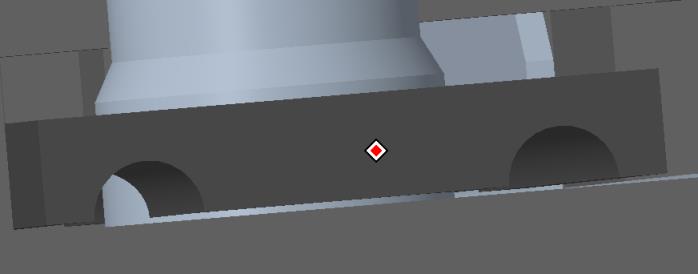
Чтобы автоматически объединять цепи с определенной близостью, укажите пороговое значение близости в поле Расстояние автообъединения (Auto merge distance) и щелкните Автообъединить цепи (Auto Merge Nets). Щелкните Задать значение, эквивалентное высоте хорды (Set Equivalent to Chord Height), чтобы добавить Высоту хорды (Chord Height) как Расстояние автообъединения (Chord Height as the Auto merge distance).
Импорт цепей из электронной таблицы Microsoft
Используйте опцию Импорт цепей из электронной таблицы (Import Nets from Spreadsheet), чтобы автоматически импортировать цепи из электронной таблицы (.xlsx). Электронная таблица содержит значения для величины зазора, длины пути утечки и ширины разделки для каждой пары цепей n в таблице n x n.
Можно использовать эту опцию вместо ввода вручную значений величины зазора, длины пути утечки и ширины разделки.
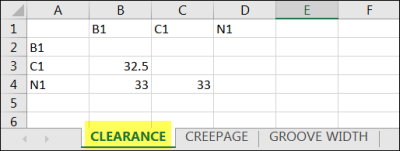
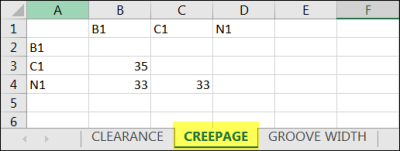
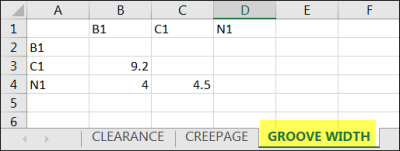
Переименуйте детали, чтобы включить символ подчеркивания "_" и соответствующее наименование цепи из электронной таблицы. Это помогает сопоставить сеть с деталью модели из электронной таблицы.
В этом примере детали переименованы в соответствии с цепями в электронной таблице следующим образом:
• PART_B1 соответствует цепи B1;
• PART_C1 соответствует цепи C1;
• PART_N1 соответствует цепи N1;
Наименования цепей C1, N1 и B1, указанные в электронной таблице, существуют в одной из деталей модели. Если импортируются значения для цепей, генерируются соответствующие цепи, и все детали, принадлежащие этой цепи, назначаются соответствующей цепи.
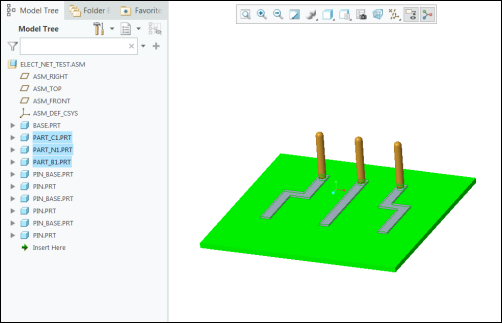
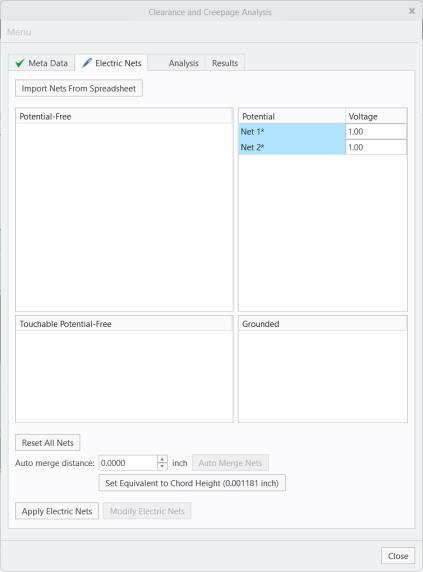
В данном примере: для Part_C1.prt все соответствующие детали назначаются цепи C1. Поскольку эти детали являются проводящими, они автоматически добавляются в соответствующие цепи.
Щелкните цепь правой кнопкой мыши и выберите Показать содержимое (Show Content), чтобы просмотреть все проводящие детали, связанные с цепью.

Выполните следующие шаги, чтобы импортировать параметры цепи непосредственно из электронной таблицы.
1. Щелкните Импорт цепей из электронной таблицы (Import Nets from Spreadsheet). Откроется диалоговое окно Открыть (Open), содержащее список электронных таблиц (файлы .xlsx).
2. Дважды щелкните, чтобы выбрать электронную таблицу, которую нужно импортировать.
3. Выберите файл .xlsx, который нужно импортировать. Наименования цепей извлекаются из электронной таблицы и автоматически назначаются соответствующим компонентам в модели.
Цепям, которые определены в электронной таблице, автоматически назначается тип Под напряжением (Potential). |
4. Значения напряжения для цепей можно править.
5. Щелкните Применить электрические цепи (Apply Electric Nets).
6. На вкладке Анализ (Analysis) щелкните значок  .
.
 .
.Значения для величины зазора, длины пути утечки и ширины разделки для цепей будут импортированы из электронной таблицы в определение цепей CCX. Значения будут применены ко всем соответствующим парам цепей.
Соединение двух или более проводящих деталей с помощью другой проводящей детали (создающей мост) приводит к короткому замыканию и вызывает конфликт. На следующем рисунке показан пример короткого замыкания:
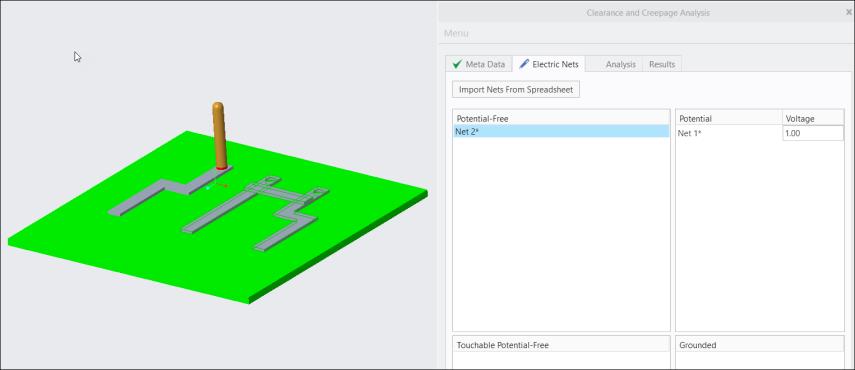
Цепи с конфликтами отображены в разделе цепей: Беспотенциальная (Potential-Free). Выберите цепь с конфликтом, щелкните ее правой кнопкой мыши и выберите Показать содержимое (Show Content), чтобы просмотреть детали.